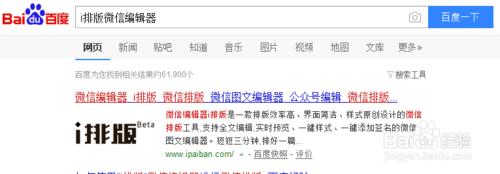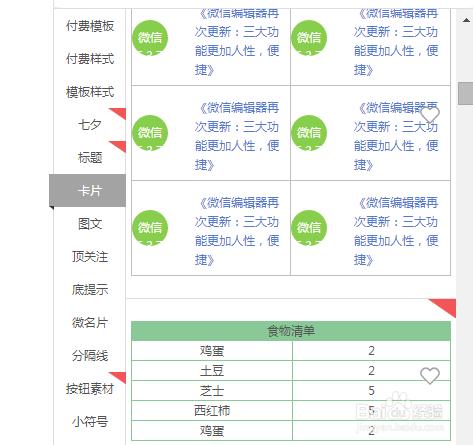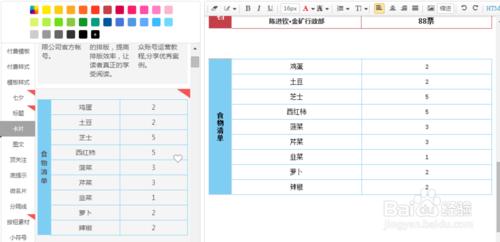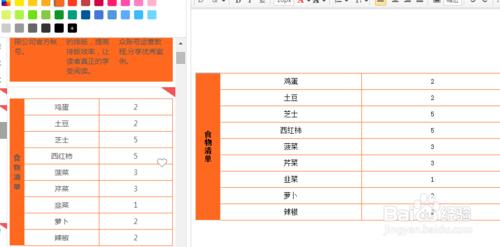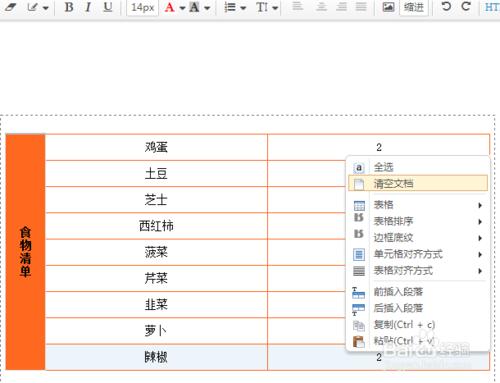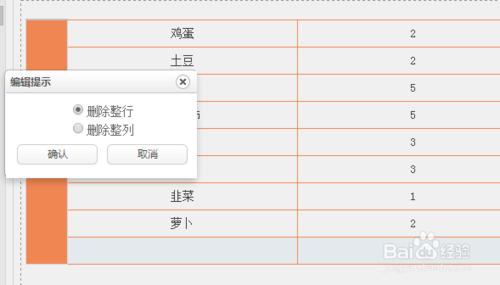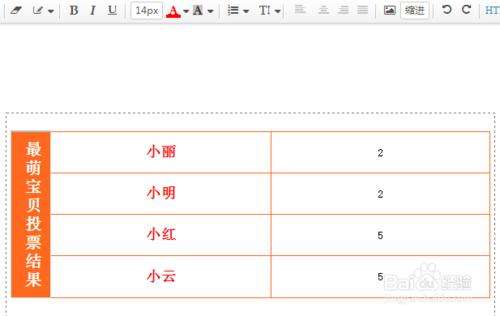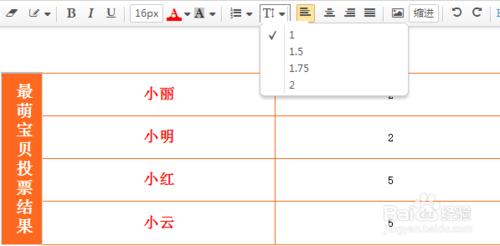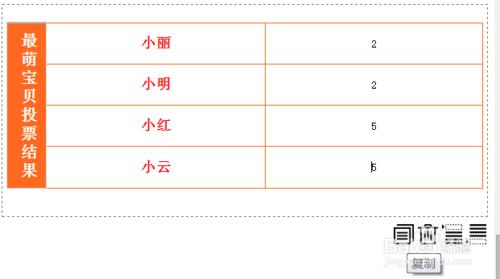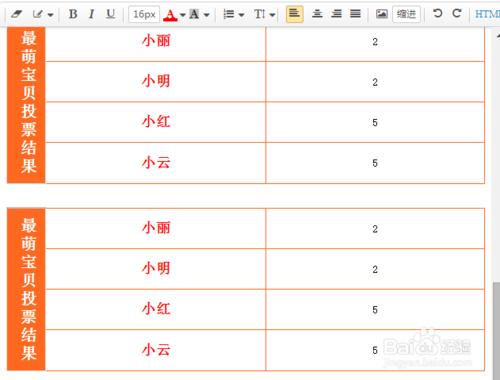微信公眾號自帶的編輯功能目前並不能完全滿足日常內容編輯需求,所以藉助第三方平臺實現某一特別需求就迫在眉睫。今天專門為大家分享關於表格製作的經驗,希望對大家有所幫助!
工具/原料
微信公眾號
微信編輯器平臺
電腦
方法/步驟
一、進入合適的微信編輯器平臺
目前知道的是i排版能夠提供多種表格模板,需要通過表格直觀呈現內容的話,可以在百度裡面搜尋“i排版微信編輯器”,選中出現的第一個點選進入即可。
二、找到可以使用的表格模板
進入i排版之後,在模板工具欄中將滑鼠移動到“卡片”上,就會出現相應的可供選擇的模板。
三、選擇需要的表格模板,改變其顏色的方式
用滑鼠左鍵單擊需要的表格模板,就會隨即出現在右側的編輯框中。如果要改變表格顏色,則需要在表格出現在編輯框之前,點選左上角的一排調色框(需要什麼顏色就滑鼠單擊改顏色即可),然後再點選表格模板,出現在右側編輯框中的表格就變成了自己想要的顏色啦!
四、對錶格模板的樣式進行編輯
單擊滑鼠左鍵選中某一行,或者全部行,再單擊滑鼠右鍵即會彈出關於表格編輯的工具欄,大家可以根據需要選擇相應工具進行編輯。
如果想快速刪除不需要的行或列,可以選中想刪除的一行(列)或者多行(列)後直接按鍵盤上的“Backspace”鍵,在彈出的“編輯提示”對話方塊中選擇需要刪除的命令內容。如果選中後按“Delete”鍵,則只會清空選中的行或者列裡面的文字內容。
五、表格中文字的編輯
對錶格樣式排好版之後,表格中的文字內容也需要進行編輯,大家可以利用編輯框中的工具欄來對字型大小、字型顏色、字型加粗、字型間距、字型排列格式進行按需調整。
六、表格的複製與刪除。
如果需要重複使用編輯好的表格話,可以先滑鼠單擊編輯框中的表格,四周出現虛線框時,選中右下角出現的“複製”字樣,然後利用鍵盤,按住鍵盤上的“Crtl+V”鍵,即可複製出來了。
如果不需要當前編輯的表格,也可以在點選表格後,選中右下角出現的“垃圾桶”按鈕,點選即可刪除。
注意事項
表格的美觀是使用它的最大意義,所以不能完全依賴微信編輯器提供的模板,而是要根據自己需要進行適當的調整。